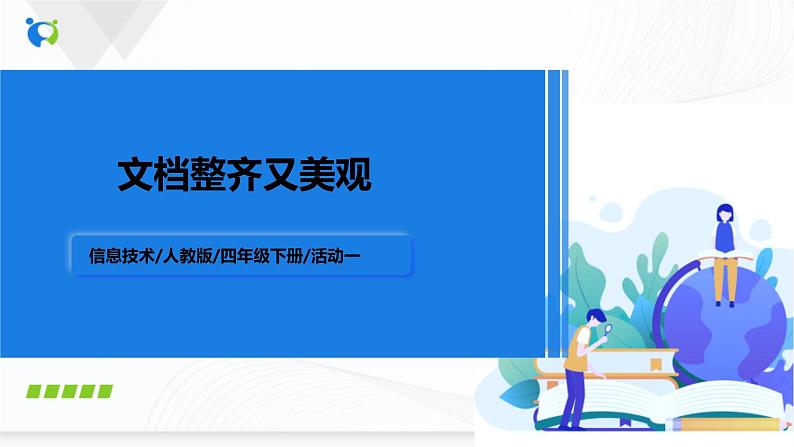






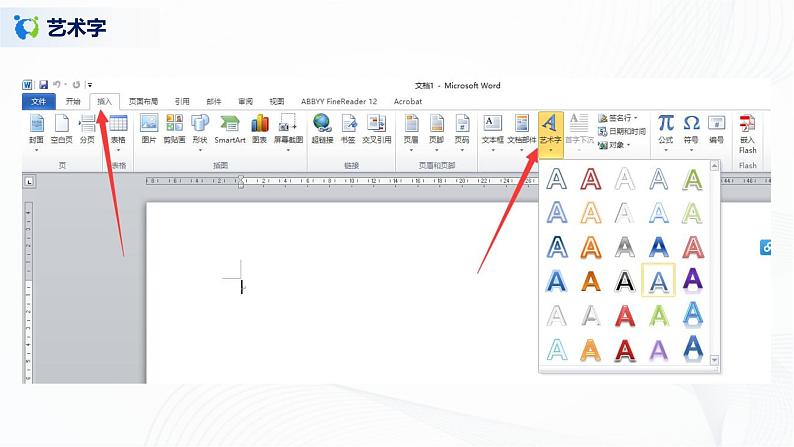
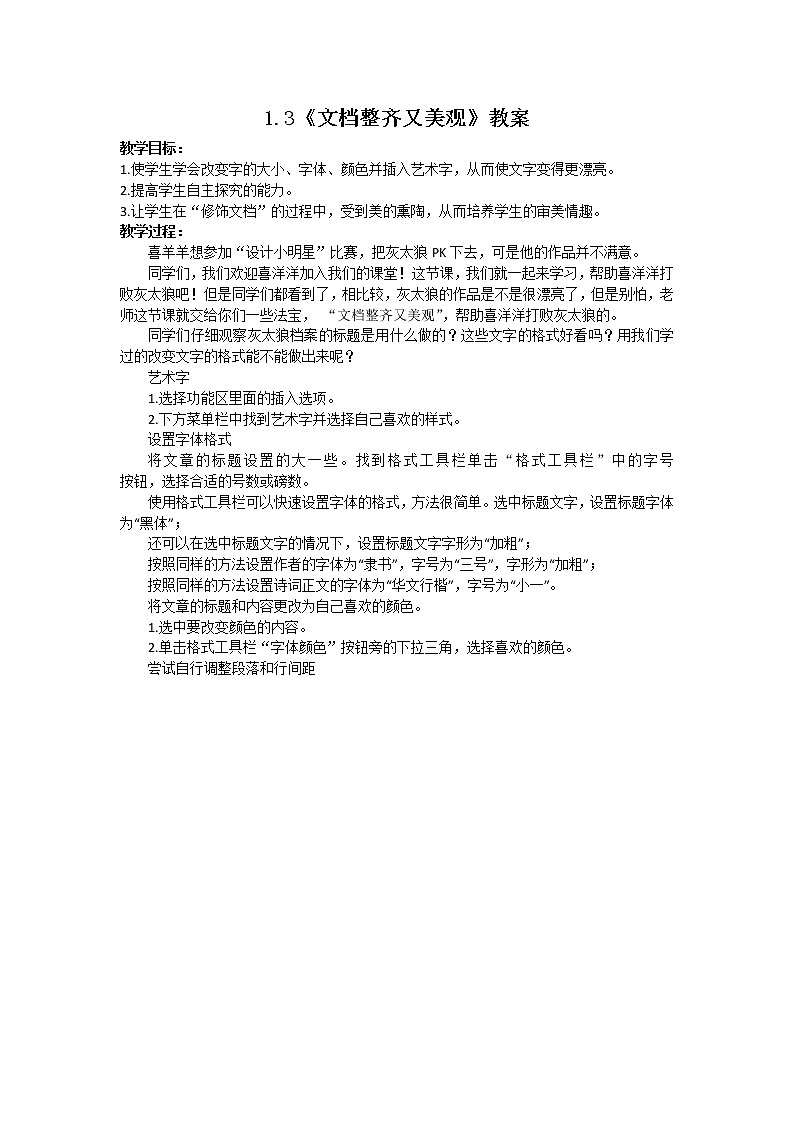
- 人教版四下信息技术1.1《文字处理初尝试》课件+教案 课件 64 次下载
- 人教版四下信息技术1.2《文档美化初体验》课件+教案 课件 63 次下载
- 人教版四下信息技术1.4《艺术标题有个性》课件+教案 课件 65 次下载
- 人教版四下信息技术1.5《文中配图要恰当》课件+教案 课件 64 次下载
- 人教版四下信息技术1.6《丰富多彩文本框》课件+教案 课件 69 次下载
小学信息技术第3课 文档整齐又美观课文内容ppt课件
展开1.3《文档整齐又美观》教案
教学目标:
1.使学生学会改变字的大小、字体、颜色并插入艺术字,从而使文字变得更漂亮。
2.提高学生自主探究的能力。
3.让学生在“修饰文档”的过程中,受到美的熏陶,从而培养学生的审美情趣。
教学过程:
喜羊羊想参加“设计小明星”比赛,把灰太狼PK下去,可是他的作品并不满意。
同学们,我们欢迎喜洋洋加入我们的课堂!这节课,我们就一起来学习,帮助喜洋洋打败灰太狼吧!但是同学们都看到了,相比较,灰太狼的作品是不是很漂亮了,但是别怕,老师这节课就交给你们一些法宝, “文档整齐又美观”,帮助喜洋洋打败灰太狼的。
同学们仔细观察灰太狼档案的标题是用什么做的?这些文字的格式好看吗?用我们学过的改变文字的格式能不能做出来呢?
艺术字
1.选择功能区里面的插入选项。
2.下方菜单栏中找到艺术字并选择自己喜欢的样式。
设置字体格式
将文章的标题设置的大一些。找到格式工具栏单击“格式工具栏”中的字号 按钮,选择合适的号数或磅数。
使用格式工具栏可以快速设置字体的格式,方法很简单。选中标题文字,设置标题字体为“黑体”;
还可以在选中标题文字的情况下,设置标题文字字形为“加粗”;
按照同样的方法设置作者的字体为“隶书”,字号为“三号”,字形为“加粗”;
按照同样的方法设置诗词正文的字体为“华文行楷”,字号为“小一”。
将文章的标题和内容更改为自己喜欢的颜色。
1.选中要改变颜色的内容。
2.单击格式工具栏“字体颜色”按钮旁的下拉三角,选择喜欢的颜色。
尝试自行调整段落和行间距
小学信息技术人教版四年级下册第3课 文档整齐又美观获奖ppt课件: 这是一份小学信息技术人教版四年级下册第3课 文档整齐又美观获奖ppt课件,共27页。PPT课件主要包含了李雷的作品,韩梅梅的作品,做一做,操作要求,改变字体和字号,操作方法,注意对比,找一找,文字的大小,小组成员合作完成等内容,欢迎下载使用。
小学信息技术桂教版五年级上册3 设计美观的报头教学演示ppt课件: 这是一份小学信息技术桂教版五年级上册3 设计美观的报头教学演示ppt课件,共10页。
人教版四年级下册活动1 编辑加工文档第3课 文档整齐又美观课堂教学课件ppt: 这是一份人教版四年级下册活动1 编辑加工文档第3课 文档整齐又美观课堂教学课件ppt,共25页。PPT课件主要包含了喜羊羊的作品,灰太狼的作品,帮助喜羊羊,操作提示,改变字体,练一练,设计艺术字,号数用中文表示,磅数用阿拉伯数字表示,文字的大小等内容,欢迎下载使用。














